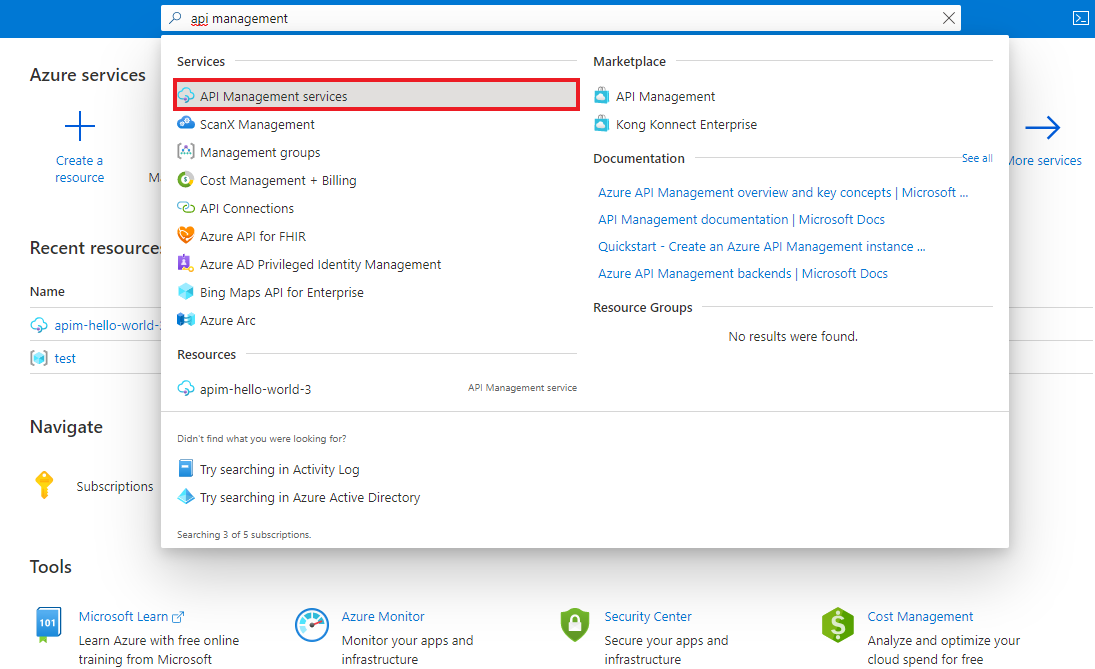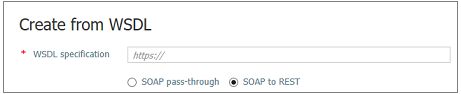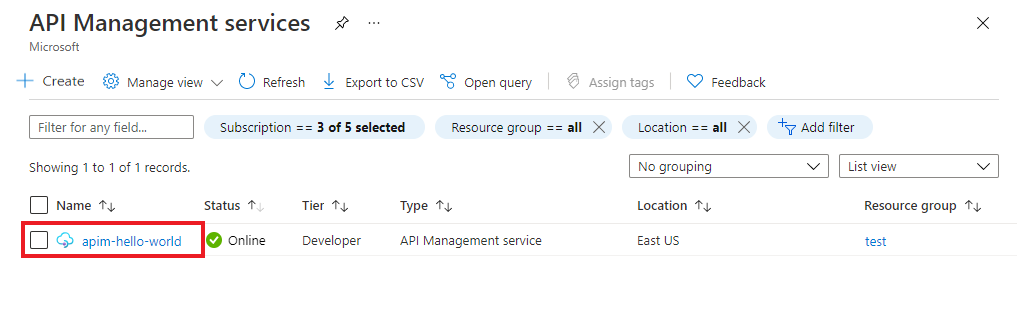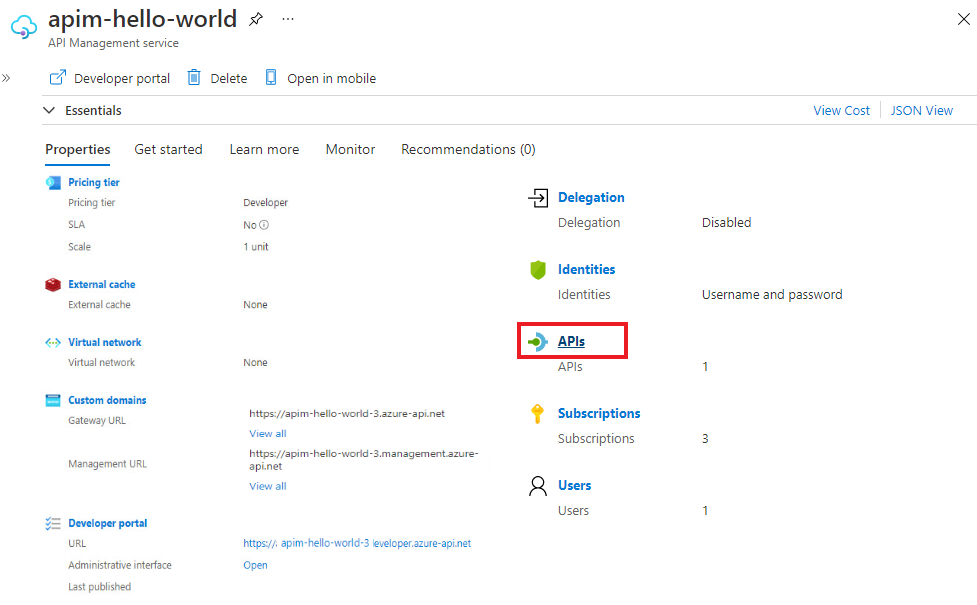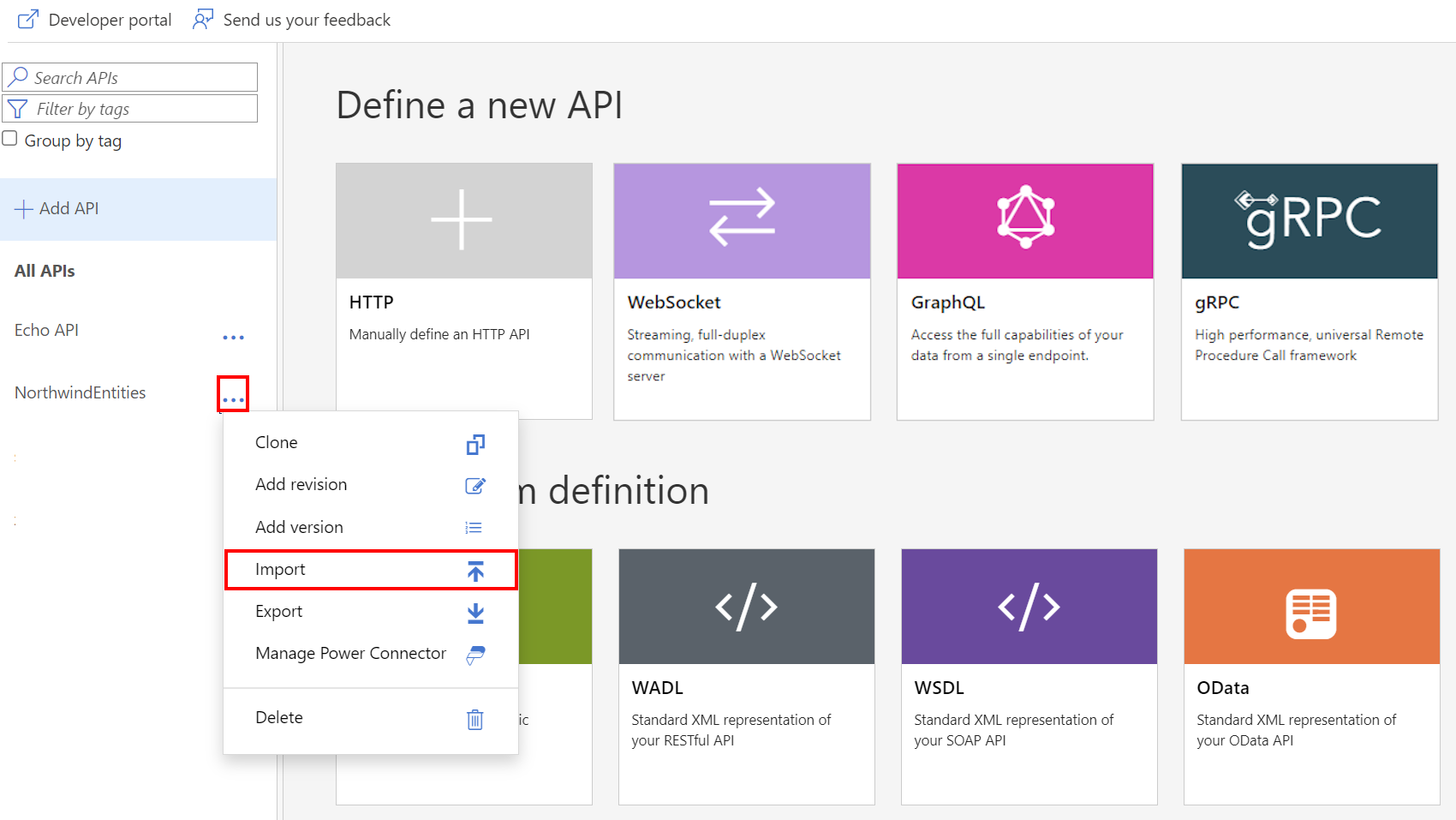Catatan
Akses ke halaman ini memerlukan otorisasi. Anda dapat mencoba masuk atau mengubah direktori.
Akses ke halaman ini memerlukan otorisasi. Anda dapat mencoba mengubah direktori.
BERLAKU UNTUK: Semua tingkat API Management
Artikel ini menunjukkan cara mengimpor SOAP API sebagai spesifikasi WSDL lalu mengonversinya ke REST API. Ini juga menunjukkan cara menguji API di Azure API Management.
Dalam artikel ini, Anda akan mempelajari cara:
- Mengimpor SOAP API dan mengonversinya ke REST
- Menguji API di portal Microsoft Azure
Catatan
Impor WSDL ke API Management diatur dalam batasan tertentu. File WSDL dengan arahan wsdl:import, xsd:import, dan xsd:include tidak didukung. Terkait alat sumber terbuka untuk memperbaiki dan menggabungkan dependensi ini dalam file WSDL, lihat repositori GitHub ini.
Prasyarat
- Selesaikan panduan memulai cepat untuk membuat instans Azure API Management.
Buka instans API Management Anda
Pada halaman layanan API Management , pilih instans API Management Anda:
Mengimpor dan menerbitkan API backend
Di panel kiri, di bagian API , pilih API.
Pada halaman API, pilih + Tambahkan API.
Di bawah Buat dari definisi, pilih WSDL:
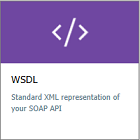
Dalam spesifikasi WSDL, masukkan URL ke API SOAP Anda, atau klik Pilih file untuk memilih file WSDL lokal.
Di bawah Metode impor, pilih SOAP ke REST. Saat opsi ini dipilih, API Management mencoba membuat transformasi otomatis antara XML dan JSON. Dalam hal ini, konsumen harus memanggil API sebagai RESTful API, yang mengembalikan JSON. API Management mengonversi setiap permintaan ke panggilan SOAP.
Kotak Nama tampilan dan Nama diisi secara otomatis dengan informasi dari SOAP API.
Nama Tampilan, URL, dan Deskripsi secara otomatis dimasukkan untuk operasi. Operasi juga menerima Nama yang dihasilkan sistem.
Masukkan pengaturan API lainnya, lalu pilih Buat. Anda juga dapat mengonfigurasi nilai-nilai ini nanti dengan masuk ke tab Pengaturan .
Untuk informasi selengkapnya tentang pengaturan API, lihat Mengimpor dan menerbitkan API pertama Anda.
Menguji API baru di portal Microsoft Azure
Anda dapat memanggil operasi langsung dari portal Microsoft Azure. Metode ini menyediakan cara mudah untuk melihat dan menguji operasi API.
Memilih API yang Anda buat di langkah sebelumnya.
Pilih tab Uji.
Pilih operasi.
Halaman ini menampilkan bidang untuk parameter kueri dan bidang untuk header. Salah satu headernya adalah Ocp-Apim-Subscription-Key. Header ini adalah untuk kunci langganan produk yang terkait dengan API ini. Jika Anda membuat instans API Management, Anda sudah menjadi admin, sehingga kunci terisi secara otomatis.
Pilih Kirim.
Saat pengujian berhasil, backend merespons dengan 200 OK dan beberapa data.
Menambahkan API lainnya
Anda dapat menyusun API dari API yang diekspos oleh layanan yang berbeda, termasuk:
- Spesifikasi OpenAPI
- API SOAP
- Sebuah API GraphQL
- Aplikasi Web yang dihosting di Azure App Service
- Azure Functions
- Azure Logic Apps
- Azure Service Fabric
Catatan
Saat Anda mengimpor API, operasi ditambahkan ke API Anda saat ini.
Untuk menambahkan API ke API yang ada:
Buka instans Azure API Management Anda di portal Microsoft Azure:
Pilih API di halaman Gambaran Umum atau pilih API >API di menu di sebelah kiri.
Pilih elipsis (...) di samping API yang ingin Anda tambahkan API lain.
Pilih Impor dari menu drop-down:
Pilih layanan untuk mengimpor API.
Konten terkait
- Batasan impor API
- Mengimpor spesifikasi OpenAPI
- Mengimpor API SOAP
- Mengimpor SOAP API dan mengonversinya ke REST
- Impor API Layanan Aplikasi
- Mengimpor API aplikasi kontainer
- Mengimpor API WebSocket
- Mengimpor API GraphQL
- Mengimpor skema GraphQL dan menyiapkan penyelesai bidang
- Mengimpor API aplikasi fungsi
- Mengimpor API aplikasi logika
- Mengimpor layanan dari Service Fabric
- Mengimpor API Azure AI Foundry
- Mengimpor API Azure OpenAI
- Mengimpor LLM API
- Mengimpor API OData
- Mengekspor REST API sebagai server MCP
- Mengekspos server MCP yang ada
- Mengimpor API agen A2A
- Mengimpor metadata SAP OData
- Mengimpor API gRPC
- Edit API